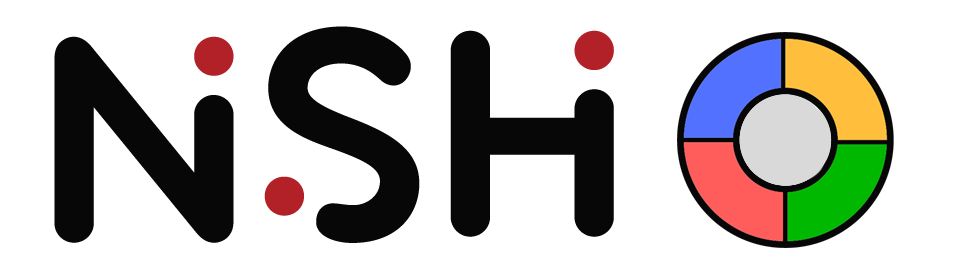La automatización es uno de los temas en los que más me centro siempre. Repetir tareas me resulta aburrido y no me aporta nada, pero lo peor de todo, es que me quita tiempo para aprender otras cosas y ser más proactivo en lugar de reactivo.
PowerCLI nos ofrece módulos ocn muchos cmdlets para poder administrar a golpe de comando/script los entornos de virtualización de VMWare. Aquí inicio una serie de videos y artículos sobre este tema, empezando por cómo se intala PowerCLI.
Hay 2 maneras, manual y automatizada.
Instalación automatizada
Para instalarlo de manera desatendida, tenemos que ejecutar lo siguiente.
Install-Module -Name VMware.PowerCLIEsto requiere que como dependencia instale NuGet así que, la primera pregunta que nos hace es si queremos o no instalarlo, al ser dependencia decimos que si.

Una vez acabe de instalarlo, podemos ya instalar PowerCLI.
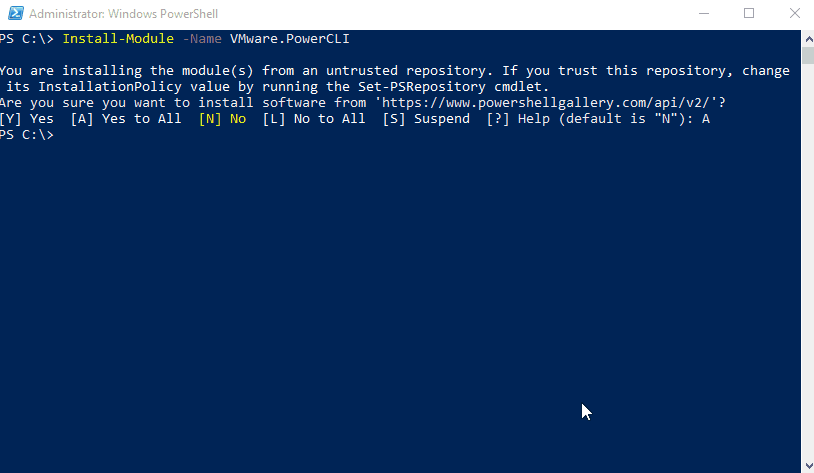
Con el comando de Get-Module podemos comprobar que se ha instalado bien.
Actualizando el módulo
Para actualizar el módulo a la última vesión, lo hacemos con el comando:
Update-Module -Name VMware.PowerCLI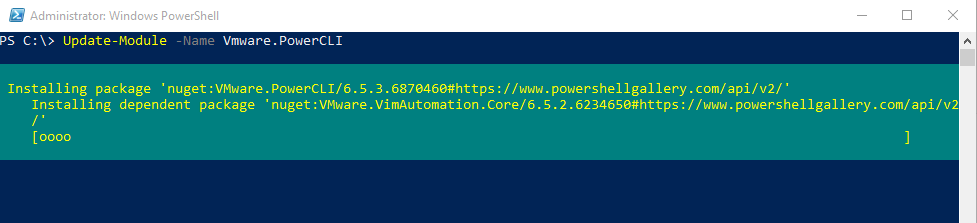
Desinstalación
Para desinstalarlo, es tan sencillo como ejecutar el comando que tenéis más abajo:
Uninstall-Module -Name VMware.PowerCLI $env:PSModulePath Instalación Manual
Más tediosa y sólo recomendada cuando el servidor/PC no tiene acceso a internet. Tenéis que descargar el paquete a mano y copiarlo en la máquina a instalar.
https://code.vmware.com/web/tool/12.4.0/vmware-powercli
Verifica la ruta del módulo PowerShell, ejecutando el siguiente comando:
$env:PSModulePath Descomprime el zip en cualquiera de las rutas que te acaba de dar el comando anterior. Cambia de directorio a la ruta que decidas y después de descomprimirlo, ejecuta el comando:
Get-ChildItem * -Recurse | Unblock-File Cómo empezar a usarlo
Para empezar a tirar comandos, tenéis que importar el módulo, de lo contrario no reconocerá ninguno de los comandos que tiene.
Import-Module -name VMware.VimAutomation.coreSi os da problemas con el tema de las politicas de restricción de ejecución de software, como vemos en la imagen siguiente:

Ejecutad:
Set-ExecutionPolicy -unrestrictedTodos los servidores de VMWare tiene un certificado autofirmado para el acceso a las consolas de administración. En el caso que os de fallo a la hora de intentar conectaros, es poruqe debéis primero aceptar el certificado.

Corred el comando:
Set-PowerCLIConfiguration -InvalidCertificateAction Ignore -confirm:$false
Y ya podréis conectaros al servidor por PowerCLI con el comando:
Sintaxis: Connect-VIServer [IP/nombre] -Protocol [HTTP/HTTPS]
Connect-VIServer 192.168.0.138 -Protocol HTTPS